- Minden tulajdonában lévő eszköz és a Microsoft Store-ból letöltött összes alkalmazás összekapcsolódik a Microsoft-fiókjával.
- Az egyik hiba, amely befolyásolja ezt a funkciót, a Úgy tűnik, hogy nincs egyetlen megfelelő eszköz sem összekapcsolva a Microsoft-fiókjával hiba, amelyet az alábbi cikkben ismertetünk.
- További hasonló útmutatók vannak a mi oldalunkon dedikált központ a Microsoft Store hibák elhárításához.
- Ha további információt szeretne az ilyen témákról, nézze meg a következőt: Windows 10 hibák kijavítása oldal.
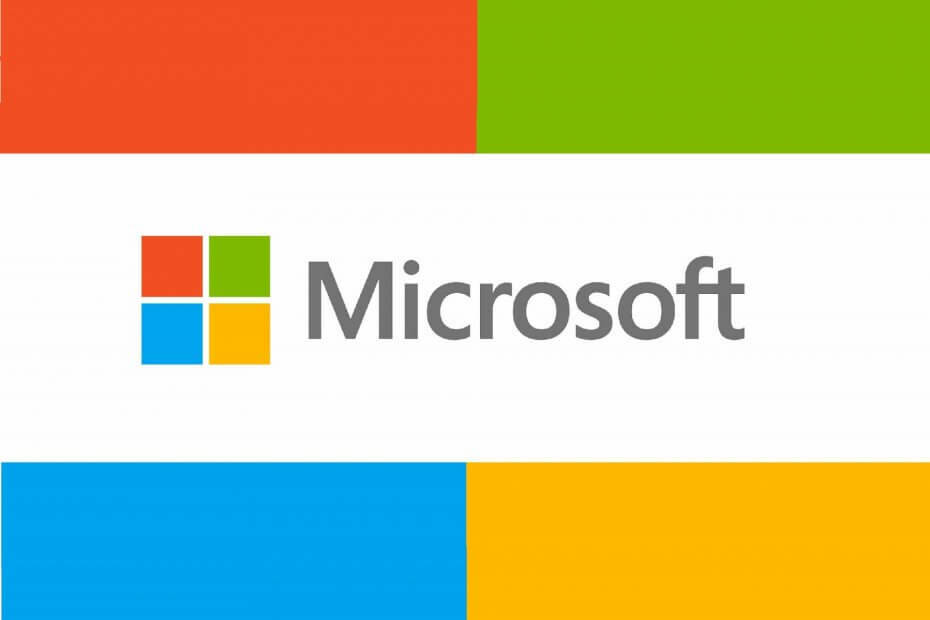
- Töltse le a Restoro PC-javító eszközt amely a szabadalmaztatott technológiákkal érkezik (szabadalom elérhető itt).
- Kattintson a gombra Indítsa el a szkennelést hogy megtalálja azokat a Windows problémákat, amelyek PC problémákat okozhatnak.
- Kattintson a gombra Mindet megjavít a számítógép biztonságát és teljesítményét érintő problémák kijavításához
- A Restorót letöltötte 0 olvasók ebben a hónapban.
Úgy tűnik, hogy nincs egyetlen megfelelő eszköz (ek) sem összekapcsolva a Microsoft-fiókjával a hiba meglehetősen magától értetődő.
Látszólag nincs regisztrálva Xbox-eszköze, miközben megpróbálja telepíteni a Microsoft Store-ból vásárolt játékot. Ez nagyon jó lenne, ha egyes érintettek nem rendelkeznek Xbox-szal, amely ugyanarra a Microsoft-fiókra van regisztrálva.
Itt merül fel a probléma. Az egyik felhasználó aggodalmát fejezte ki a Microsoft támogatási fórum.
Miután megvásárolt egy játékot a Microsoft.com-on keresztül, megkérdezi, hová szeretnék telepíteni. De azt mondja, hogy nincsenek alkalmazható eszközök. Néhány másodperc múlva az xbox saját kezűleg kezdte letölteni a játékot, így legalább beszélgetnek egymással.
Azonban az eszközeim áttekintésében az xboxom rendben van. Mi történik?
Javítsa ki ezt a problémát az alábbi lépésekkel.
Hogyan lehet kijavítani az MS Store megfelelő eszközökkel kapcsolatos problémáját?
1. Ellenőrizze a Microsoft-fiókját
- nyomja meg Windows Key + I a Beállítások alkalmazás megnyitásához.
- Amikor megnyílik a Beállítások alkalmazás, lépjen a Fiókok menü.
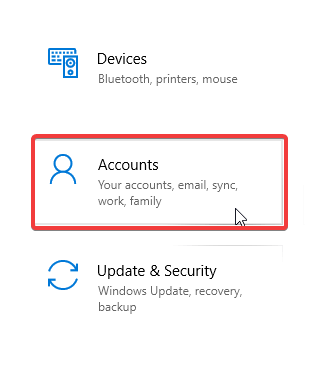
- Most válassza ki E-mail és alkalmazásfiókok a Fiókok ablak bal oldalán található.
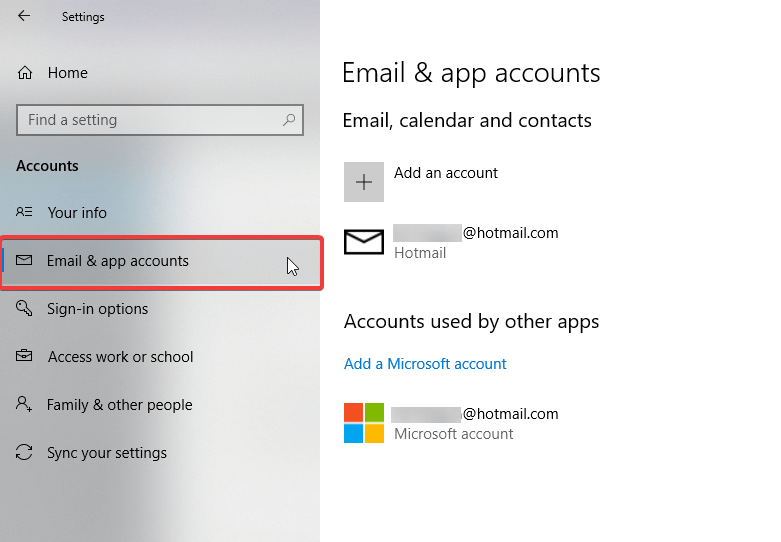
- Ellenőrizze az e-mail fiókokat, hogy be van-e jelentkezve a megfelelő e-mail fiókba.
2. Ellenőrizze az eszközkorlátot
- Jelentkezzen be a böngészőjébe account.microsoft.com/devices, majd válassza a lehetőséget Eszközkorlátok kezelése.
- Ha több mint 10 eszköz van a listán, távolítson el egyet az új eszköz hozzáadásához.
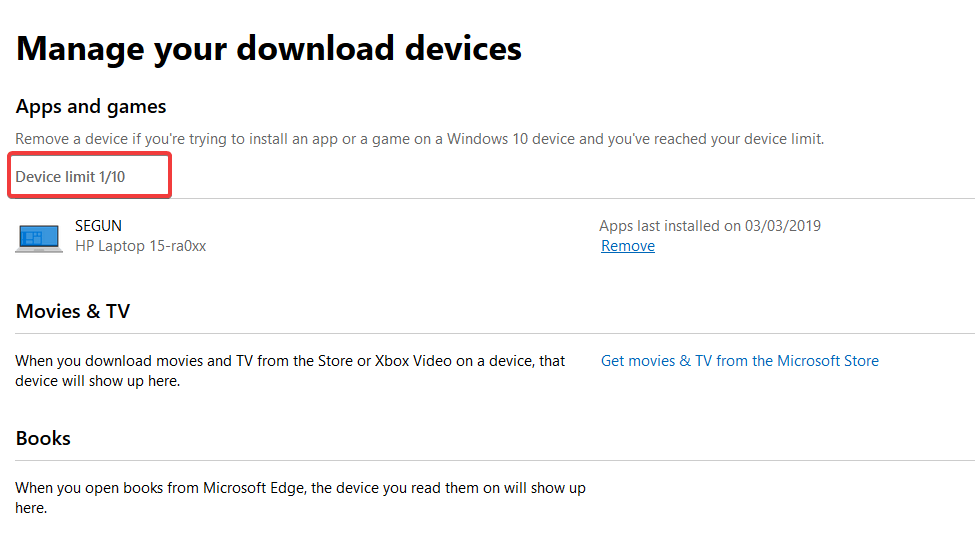
- Most ellenőrizze, hogy az alkalmazás / játék kompatibilis-e az eszközzel. Például a csak Xbox játék nem települ a számítógépére.
3. A Microsoft áruház visszaállítása
- Nyissa meg a Beállítások alkalmazást. Alternatív megoldásként nyomja meg a gombot Windows Key + I.
- Miután ezt megtette, menjen a Alkalmazások menü.
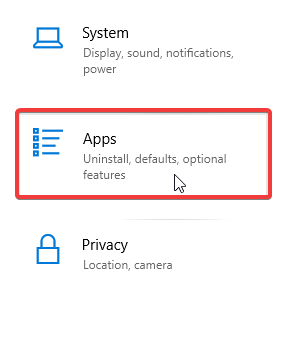
- Válassza ki a listából a Microsoft Store elemet, majd kattintson a gombra Haladó beállítások.
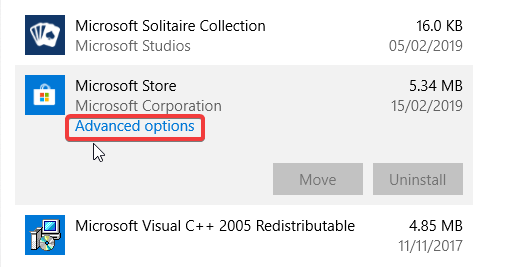
- Kattints a Visszaállítás gomb. Most kattintson a Visszaállítás gombra a megerősítő párbeszédpanelen a folytatáshoz.
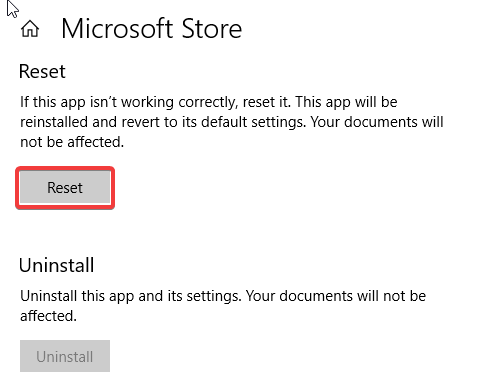
- Várjon, amíg a folyamat befejeződik.
- Indítsa újra a számítógépet.
5. Törölje a Microsoft Store adatbázisfájlokat
- Keresse meg C> Windows> SoftwareDistribution> DataStore> DataStore.edb és törölje DataStore.edb.
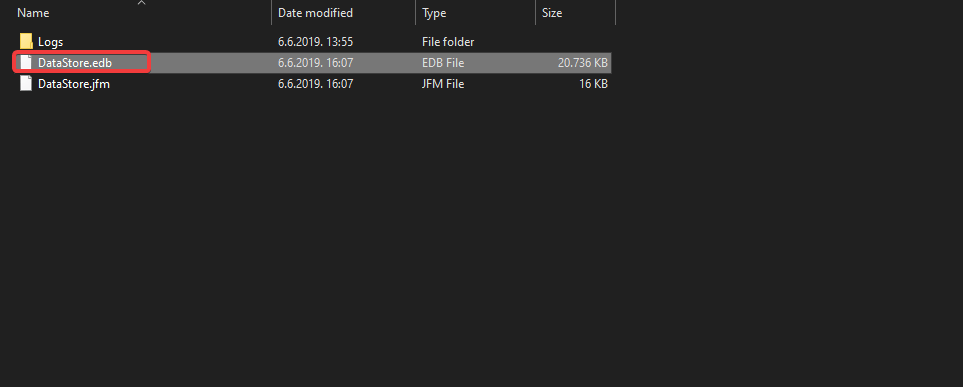
- A .edb fájl törlése után indítsa újra számítógépét.
- Indítsa el a Microsoft Store-ot
6. Regisztrálja újra a Store alkalmazást
- Nyissa meg a Futtatás programot: nyomja meg a Windows + R billentyűket a billentyűzeten.
- A Store alkalmazás újraregisztrálásához futtassa a következőket egy parancsablakban (CMD):
powershell -ExecutionPolicy Korlátlan Add-AppxPackage -DisableDevelopmentMode -Register $ Env: SystemRootWinStoreAppxManifest. XML
A fent említett hibaelhárítási lépések végrehajtásával képesnek kell lennie arra, hogy könnyedén megkerülje a Microsoft-fiókkal kapcsolatos eszközcsatlakozási problémákat.
A módszerekről szólva tudassa velünk, melyik működött a legjobban azáltal, hogy üzenetet hagyott nekünk az alábbi megjegyzések részben.
 Még mindig vannak problémái?Javítsa ki őket ezzel az eszközzel:
Még mindig vannak problémái?Javítsa ki őket ezzel az eszközzel:
- Töltse le ezt a PC-javító eszközt Nagyszerűnek értékelte a TrustPilot.com oldalon (a letöltés ezen az oldalon kezdődik).
- Kattintson a gombra Indítsa el a szkennelést hogy megtalálja azokat a Windows problémákat, amelyek PC problémákat okozhatnak.
- Kattintson a gombra Mindet megjavít hogy megoldja a szabadalmaztatott technológiákkal kapcsolatos problémákat (Exkluzív kedvezmény olvasóinknak).
A Restorót letöltötte 0 olvasók ebben a hónapban.
Gyakran Ismételt Kérdések
A Microsoft Store a Microsoft által kifejlesztett online platform, amelyről a felhasználók letölthetik UWP alkalmazások és játékok.
Nem, nem. Vannak módok, amelyeken keresztül lehet töltse le manuálisan az UWP-alkalmazásokat is.
Igen. A két termék egy és ugyanaz, bár a Windows Store már nincs használatban, sőt nem is elérhető.

![A Windows 11 beállítása Microsoft-fiók nélkül [Egyszerű lépések]](/f/77673a2d6910fd37b38f57732832f540.png?width=300&height=460)
